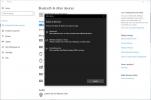ერთ-ერთი ყველაზე საინტერესო ცვლილება Google-მა თავისი Chrome OS პლატფორმაზე ბოლო წლებში გააკეთა Android აპლიკაციის მხარდაჭერის დამატება 2016 წელს. მიუხედავად იმისა, რომ Chrome OS-ს უკვე შეეძლო ბრაუზერის გაფართოებები და ვებ აპლიკაციების გაშვება, Android აპლიკაციების დამატებამ მკვეთრად გაზარდა პლატფორმის ღირებულება.
შინაარსი
- Chrome OS-ის განახლება
- ჩართეთ Google Play Store
- ჩამოტვირთეთ და დააინსტალირეთ თქვენი Android აპლიკაციები
- აპის ნებართვების შეცვლა ან დეინსტალაცია
- Android აპლიკაციის დამატებითი რჩევები
- Chromebook-ებისთვის, რომლებსაც არ აქვს Android-ის მხარდაჭერა
- შენიშვნა Android-ის შესახებ Chromebook-ებზე
თითქმის ყველა Chromebook-ი, რომელიც გამოვიდა 2019 წელს ან მის შემდეგ მხარდაჭერით Android აპები და უკვე გაქვთ ჩართული Google Play Store – არაფერია საჭირო. თუმცა, არის ახალი და ძველი მოდელები, რომლებსაც უბრალოდ არ შეუძლიათ Android აპების გაშვება ტექნიკის შეზღუდვების გამო. თუ არ ხართ დარწმუნებული, რომ თქვენი Chromebook კვალიფიცირდება, Google გთავაზობთ ვრცელ სიას. კომპანია ამბობს, რომ გააგრძელებს "მეტი მოწყობილობის შეფასებას".
რეკომენდებული ვიდეოები
ზომიერი
1 საათი
Chromebook (სასურველია 2019 წლის შემდეგ გაშვებული, მაგრამ არ არის საჭირო)
გაითვალისწინეთ, რომ ყველა Android აპი არ იმუშავებს თქვენს კვალიფიციურ Chromebook-ზე. ისევ და ისევ, ეს გამოწვეულია ტექნიკის შეზღუდვით, რადგან დეველოპერმა არ გამოუშვა აპლიკაცია, რომელიც, მაგალითად, გაშვებულია Intel-ის პროცესორებზე. ასევე, გაითვალისწინეთ, რომ
წაიკითხეთ, რათა გაიგოთ, თუ როგორ უნდა მიიღოთ Android აპები Chromebook-ზე. თუ თქვენი მოწყობილობა არ არის კვალიფიცირებული (ჯერ), მაშინ ჩვენ შემოგთავაზებთ ალტერნატივას.

Chrome OS-ის განახლება
პირველ რიგში, დავრწმუნდეთ, რომ თქვენი Chromebook მუშაობს Chrome OS ვერსია 53 ან უფრო ახალი. ვინაიდან Chrome OS ამჟამად მუშაობს მის 96-ე ვერსიაზე, ეს ალბათ არ არის პრობლემა, მაგრამ მნიშვნელოვანია დარწმუნდეთ.
Ნაბიჯი 1: დააწკაპუნეთ სწრაფი პარამეტრების პანელი (სისტემის საათის გვერდით) მოჰყვება პარამეტრები cog ამომხტარ მენიუში.
ნაბიჯი 2: Როდესაც პარამეტრები ფანჯარა იხსნება, აირჩიეთ Chrome OS-ის შესახებ ჩამოთვლილია მარცხნივ.
დაკავშირებული
- როგორ შეინახოთ ვებგვერდი PDF ფორმატში
- როგორ გადავიღოთ სკრინშოტი Windows კომპიუტერზე ან ლეპტოპზე
- როგორ ჩამოტვირთოთ YouTube ვიდეოები კომპიუტერზე, iOS-ზე, Android-ზე და Mac-ზე
ნაბიჯი 3: მარჯვნივ, ნახავთ, რომ პლატფორმა ავტომატურად განახლდება, თუ უფრო ახალი ვერსია ხელმისაწვდომია. თუ ის ავტომატურად არ განახლდება, დააწკაპუნეთ Შეამოწმოთ განახლებები ღილაკით და გადატვირთეთ მოთხოვნის შესაბამისად.
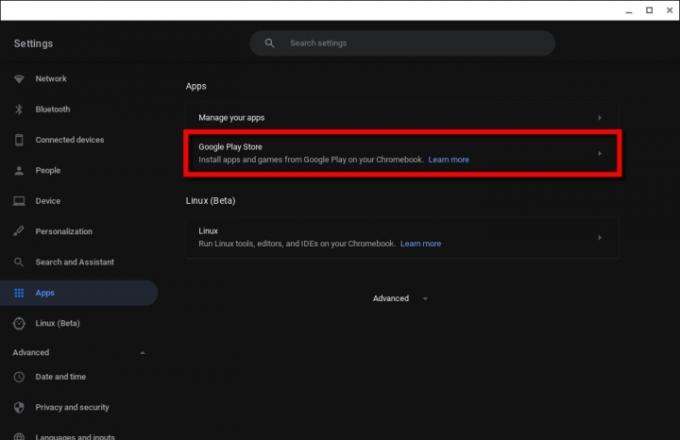
ჩართეთ Google Play Store
თქვენ ალბათ უკვე გაქვთ ჩართული Google Play Store, მაგრამ თუ ის აშკარად არ ჩანს თაროზე ან გამშვებზე, აი, როგორ უნდა დარწმუნდეთ, რომ ის ჩართულია.
Ნაბიჯი 1: დააწკაპუნეთ სწრაფი დაყენებაs პანელი (სისტემის საათი), რასაც მოჰყვება პარამეტრები cog ამომხტარ მენიუში.
ნაბიჯი 2: აირჩიეთ აპები ჩამოთვლილია მარცხნივ.
ნაბიჯი 3: აირჩიეთ Google Play Store ჩამოთვლილია მარჯვნივ.
თუ Google Play Store ჩართულია, დაინახავთ ა ამოღება ღილაკი. თუ არა, გადადით შემდეგ ეტაპზე.
ნაბიჯი 4: დააწკაპუნეთ Ჩართვა გვერდით ნაჩვენები ღილაკი დააინსტალირეთ აპები და თამაშები Google Play-დან თქვენს Chromebook-ზე.
ნაბიჯი 5: აირჩიეთ მეტი ამომხტარ ფანჯარაში.
ნაბიჯი 6: აირჩიეთ Ვეთანხმები Google-ის მომსახურების პირობების წაკითხვის შემდეგ.
ნაბიჯი 7: The Google Play Store გამოჩნდება ეკრანზე. მიიღეთ დამატებითი პირობები.
ახლა შეგიძლიათ გადახვიდეთ შემდეგ განყოფილებაში.

ჩამოტვირთეთ და დააინსტალირეთ თქვენი Android აპლიკაციები
Android აპლიკაციების ინსტალაციის პროცესი Play Store Chromebook-ზე მსგავსია ამის გაკეთებაზე
Ნაბიჯი 1: აპლიკაციის დასაყენებლად, იპოვნეთ ის Play Store-ში, დააწკაპუნეთ მის ჩანაწერზე და დააწკაპუნეთ მწვანეზე Დაინსტალირება ღილაკი.
Შენიშვნა: Android აპები, რომლებიც არ არის თავსებადი თქვენს Chromebook-თან, არ გამოჩნდება Play Store-ში.
ნაბიჯი 2: აპლიკაცია ჩამოიტვირთება და დაინსტალირდება. დასრულების შემდეგ დააჭირეთ მწვანეს გახსენით ღილაკზე ან გახსენით აპლიკაცია Launcher-დან.
ნაბიჯი 3: საჭიროების შემთხვევაში ნებართვების ავტორიზაცია. მაგალითად, Microsoft Word ითხოვს წვდომას მედიაზე, ფოტოებსა და ფაილებზე. დააწკაპუნეთ დაშვება ან უარყოფენ.
შეგიძლიათ მართოთ Android აპლიკაციები, როგორც სხვა Chrome OS აპები. იგივე ფანჯრის კონტროლი განთავსებულია ზედა მარჯვენა კუთხეში, ხოლო უკან ისრის ღილაკი განთავსებულია ზედა მარცხენა კუთხეში, რაც საშუალებას გაძლევთ მარტივად ნავიგაცია აპში.
Შენიშვნა: ზოგიერთი აპი შეიძლება იყოს "მყისიერი აპლიკაციები,” რაც ნიშნავს, რომ შეგიძლიათ გახსნათ და სცადოთ ისინი ჩამოტვირთვამდე. ეს შესანიშნავი გზაა იმის შესამოწმებლად, თუ როგორ ფუნქციონირებს Android აპი, სანამ მის სრულ ინსტალაციას აირჩევთ.

აპის ნებართვების შეცვლა ან დეინსტალაცია
Ნაბიჯი 1: დააწკაპუნეთ სწრაფი პარამეტრები პანელი (სისტემის საათი), რასაც მოჰყვება პარამეტრები cog ამომხტარ მენიუში.
ნაბიჯი 2: აირჩიეთ აპები ჩამოთვლილია მარცხნივ.
ნაბიჯი 3: აირჩიეთ მართეთ თქვენი აპები ჩამოთვლილია მარჯვნივ.
ნაბიჯი 4: დააწკაპუნეთ აპლიკაციაზე, რომლის შეცვლა ან წაშლა გსურთ.
ნაბიჯი 5: ნებართვების შესაცვლელად დააწკაპუნეთ გადართვა თითოეულის გვერდით ჩართვის ან გამორთვისთვის. მაგალითად, Microsoft Word-ს შეუძლია წვდომა მეხსიერებაზე, მაგრამ არა კამერაზე, მიკროფონზე ან კონტაქტებზე.
თუ უბრალოდ გსურთ აპის დეინსტალაცია, დააწკაპუნეთ დეინსტალაცია ღილაკი ნაცვლად.
Android აპლიკაციის დამატებითი რჩევები
Chromebook-ის ტიპი: თქვენი Android აპის გამოცდილების ხარისხი განსხვავდება თქვენი Chromebook-ის მიხედვით. მაგალითად, Chromebook-ები სენსორული ეკრანებით, და განსაკუთრებით 2-1-ში, საუკეთესოს მოგცემთ
სინქრონიზაცია: თქვენი Android აპები, ისევე როგორც სხვა აპები, შეეცდება ავტომატურად სინქრონიზდეს ყველა სხვა Chromebook-ის მონაცემებთან, რომლებშიც შესული ხართ. თუმცა, შეიძლება არ მოხდეს მათი სინქრონიზაცია, თუ აპს იყენებთ არა Chrome მოწყობილობაზე.
ადმინისტრატორები: ადმინისტრატორის პარამეტრებმა შეიძლება დაბლოკოს Chrome Store-ის ან Android აპების თქვენს კომპიუტერში დამატების შესაძლებლობა. თუ სამსახურში ან სკოლაში ხართ, შეიძლება დაგჭირდეთ ნებართვების დაცვა ან სხვა ქსელში გადასვლა.
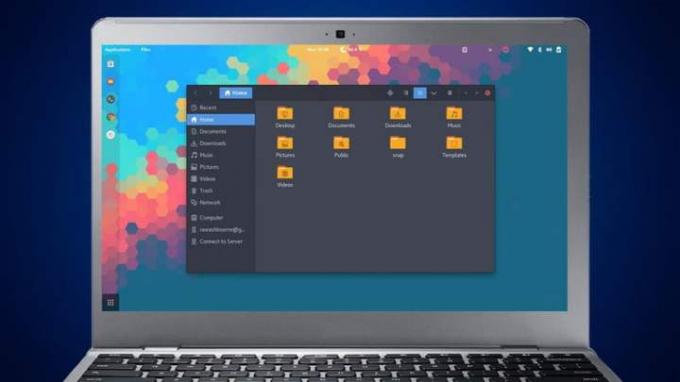
Chromebook-ებისთვის, რომლებსაც არ აქვს Android-ის მხარდაჭერა
Chromebook-ები ან მხარს უჭერენ Google Play Store-ს, ან არა. ძირითადი აპარატურა უნდა ჰქონდეს Android-ის მხარდაჭერა და დეველოპერის არხზე გადასვლა ჯადოსნურად არ გამოდგება
ერთი შესაძლო გამოსავალი არის Android აპლიკაციების გვერდითი ჩატვირთვა Linux-ის გამოყენებით. ეს შეიძლება იყოს სასარგებლო მათთვის, ვინც უპირატესობას ანიჭებს Linux ბრძანებებს და შეუძლია გააკეთოს რამდენიმე
თუმცა, არის დაჭერა - პროცესი ადვილი არ არის. თქვენ კომფორტულად უნდა გქონდეთ Linux და Android APK-ები, რომ ყველაფერი იმუშაოს. აქ არის რამდენიმე სხვა რამ, რაც გასათვალისწინებელია:
Android აპლიკაციების Google Play Store-ის გარეთ ინსტალაცია საშიშია, რადგან ისინი შეიძლება შეიცავდეს მავნე პროგრამას.
ანდროიდის აპები უბრალოდ შეიძლება არ იმუშაოს ნორმალურად თქვენი Chromebook-ის აპარატურაზე.
თქვენს Chromebook-ს შეიძლება არ ჰქონდეს საკმარისი სივრცე Android ინსტრუმენტებისა და აპების განსათავსებლად.
თუ გსურთ რისკის აღება, გამოიყენეთ შემდეგი ნაბიჯები.
Ნაბიჯი 1: დააწკაპუნეთ სწრაფი პარამეტრები პანელი (სისტემის საათი), რასაც მოჰყვება პარამეტრები cog ამომხტარ მენიუში.
ნაბიჯი 2: აირჩიეთ Მოწინავე, მაშინ დეველოპერები.
ნაბიჯი 3: Ვეძებოთ Linux განვითარების გარემოდა აირჩიეთ Ჩართვა. Linux-ის დაყენებას რამდენიმე წუთი დასჭირდება. გასაგრძელებლად დაადასტურეთ ეკრანის ინსტრუქციები.
ნაბიჯი 4: Linux-მა უნდა დააინსტალიროს თავისი ტერმინალი ღია და მზად ბრძანებებისთვის. ახლა დაგჭირდებათ ინსტრუმენტები და APK თქვენი Android აპების გვერდით ჩატვირთვისთვის. ჩაწერეთ/ჩასვით შემდეგი ბრძანება ADB ინსტრუმენტების ჩამოსატვირთად:
sudo apt-get დააინსტალირე android-tools-adb -y
ნაბიჯი 5: თუ Linux ტერმინალი ჯერ კიდევ ღიაა, ჩაწერეთ შემდეგი ბრძანება:
adb Connect 100.115.92.2:5555
ნაბიჯი 6: ამომხტარ ფანჯარაში USB გამართვის დაშვება, მონიშნეთ გვერდის ველი ყოველთვის ნება და შემდეგ აირჩიეთ კარგი.
ნაბიჯი 7: დააინსტალირეთ Android APK. ჩამოტვირთულის გვერდით ჩატვირთვა
adb დააინსტალირე appname.apk
მთელი პროცესი, რა თქმა უნდა, ყველასთვის არ არის, მაგრამ ვინც სიამოვნებით იყენებს Linux-ს, იპოვის Android აპების გასაშვებად Play Store-ის გარეშე.
შენიშვნა Android-ის შესახებ Chromebook-ებზე
Android-ის წინა ვერსიებში, ფრეიმერი ვერ მუშაობდა Chrome OS-ზე და ამის ნაცვლად უნდა გამოიყენოს ვირტუალური გარემო. ეს ახლა სწრაფად იცვლება, როგორც
რედაქტორების რეკომენდაციები
- როგორ დაბეჭდოთ Chromebook-დან — მარტივი გზა
- როგორ ვაჩუქოთ თამაშები Steam-ზე
- როგორ გადაიყვანოთ თქვენი VHS ფირები DVD, Blu-ray ან ციფრული
- ახლა შესანიშნავი დროა Google Home, Android და Chromebook-ის შესაძენად
- ეს გარიგება მოგცემთ 14 დიუმიან HP Chromebook-ს 45 დოლარად (სერიოზულად)